
Продовжую викладати чернетки свого підручника з WordPress, сьогодні ми поговоримо про установку движка на локальний сервер. Навчившись встановлювати WordPress локально, ви уникнете багатьох проблем при установці його на хостинг.
Але, вибір за вами.
Установка локального сервера WAMP / MAMP
На мій погляд, найкращим стартом для експериментів з розробкою сайтів є установка локального веб-сервера.
Строго кажучи, крім веб-сервера нам ще знадобляться як мінімум сервер баз даних і інтерпретатор php, і, щоб не морочитися з кожним окремо, я рекомендую поставити WAMP (або MAMP, якщо ви на Mac OS).
WAMP (MAMP) - це спеціальна програма, яка встановлює на ваш комп'ютер все вищеперелічене за пару мишачих кліків. Завантажити можна на wampserver.com або mamp.info
В установці немає ніякої магії, ставиться, як я вже говорив раніше, за принципом «далі, далі, далі», єдино, що варто перевірити після установки і запуску - це, що в налаштуваннях Apache включений mod_rewrite.
Якщо ця установка не буде включена, то в WordPress не працюватимуть ЧПУ (не люблю це назва), треба називати речі своїми іменами - permalinks.
Робиться це просто - кліком лівою кнопкою миші по значку W в треї вашого сайту, далі вибираємо Apache - Apache Modules і прокручуємо список вниз за допомогою маленької чорної стрілочки, як показано на скріншоті:
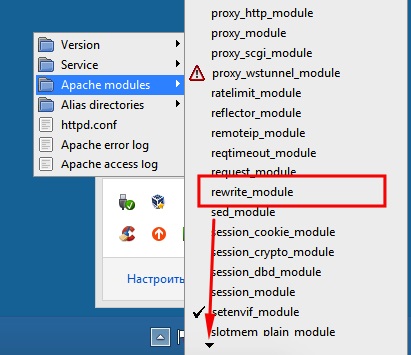
Після цього натискаємо на rewrite_module. WAMP автоматично увімкнеться знову. Необхідний нам модуль підключений.
Взагалі, індикатором того, що WAMP успішно встановився і працює є наявність зеленого значка у вигляді букви W в треї вашої операційної системи. Якщо значок червоний, то клацає по ньому лівою кнопкою миші і натискаєте start all services:
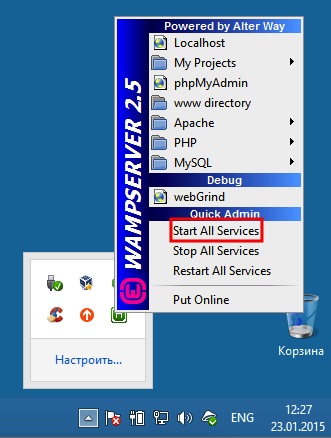
В інших випадках (наприклад, іконка жовтого кольору або з'явилися якісь повідомлення про помилки) - повна покрокова інструкція російською мовою по установці є на сайті wampserver.com. Переписувати її я не бачу ніякого сенсу.
До речі, вміти шукати відповіді на свої питання на сайтах першоджерелах і в офіційній документації - це дуже хороший і корисний навик, тому розвивайтеся в цьому напрямку.
Вся суть установки WordPress зводиться до трьох простих кроків:
- Скопіювати файли
- Створити базу даних
- Запустити установник WordPress
Я думаю, що це найпростіший етап в установці WordPress, тут достатньо сходити на сайт wordpress.org і завантажити дистрибутив движка. Після цього розпакувати архів у зручний місце на жорсткому диску, скопіювати або перенести вийшла папку в кореневу директорію сервера.
Коренева директорія в нашому випадку буде: c: \ wamp \ www
При цьому варто відзначити, що файли WordPress вам треба копіювати разом з містить їх папкою, тобто в результаті у вас повинно вийти щось подібне
Створення бази даних
Створювати базу даних ми будемо за допомогою phpmyadmin. Phpmyadmin - це спеціальна утиліта, що значно спрощує роботу з базою. Вона працює через браузер, добре русифікувати і проста у використанні.
Крім створення баз, phpmyadmin дозволяє в зручному форматі переглядати вміст будь-яких таблиць, робити різні вибірки як за допомогою зручного графічного інтерфейсу, так і за допомогою мови SQL.
Щоб створити базу даних, вводимо в рядку браузера localhost, а потім натискаємо на phpmyadmin в розділі Tools:
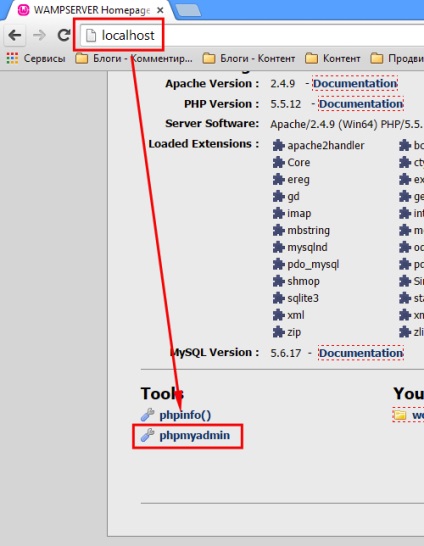
Щоб створити базу даних переходимо в розділ «Бази даних», вводимо ім'я і натискаємо на кнопку «створити»:
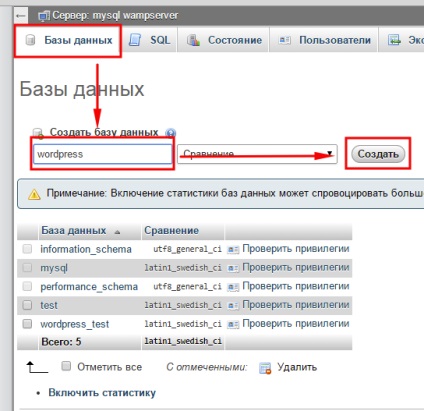
Запам'ятайте ім'я бази, яке ви ввели, воно нам знадобитися при установці WordPress.
Запускаємо установку WordPress
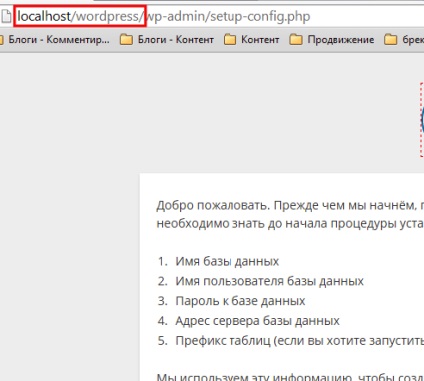
Натискаємо «Вперед!» І переходимо на другий екран, де вводимо назву бази і ім'я користувача. Для WAMP ім'я користувача завжди буде root.
Поле «пароль» залишаємо порожнім, як сервер бази даних вказуємо localhost, а в якості префікса залишаємо wp_

Натискаємо «Відправити», потім «Запустити установку», вводимо дані нового сайту:
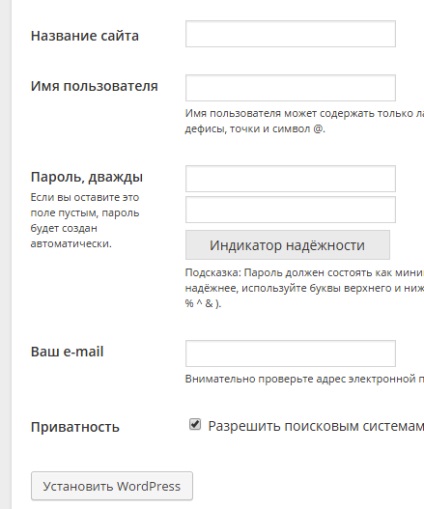
Натискаємо «Встановити WordPress». 10-15 секунд і WordPress встановлений.
Навіщо встановлювати WordPress на локальний сервер
У багатьох може виникнути питання, мовляв, для чого виконувати подвійну роботу, спочатку ставити локально, потім переносити на хостинг? Я бачу відповідь в наступних причинах:
- Вам не потрібно купувати домен і хостинг, щоб спробувати попрацювати з двигуном, встановили сервер, WordPress і працюйте стільки, скільки вашій душі завгодно, навіть якщо у вас раптово закінчився Інтернет.
- Ви нічим не обмежені, тільки розмірами свого жорсткого диска і оперативної пам'яттю вашого ПК, тобто ви можете створити стільки установок, скільки хочете, потестировать різні збірки, конфігурації, плагіни, теми і т.д. Більш того ви можете не обмежуватися тільки одним WordPress, ви можете спробувати Drupal, Joomla, Modx, DLE і інші CMS, а раптом вам сподобатися щось ще?
- Ви побачите елементи внутрішньої кухні веб-мастерингу, такі як пряма робота з файлами і базами даних, познайомитеся з новими інструментами, уникнувши спокуси натиснути на одну кнопку на хостингу і отримати готову установку WordPress, часто криву.
- Краще заздалегідь виробити в собі звичку робити зміни спочатку на копії, потім на основному сайті - це врятує вас в майбутньому від багатьох розчарувань при втраті даних від оновлення системи або установки того або іншого кривого плагіна, теми і т.д. Це правило як Військовий Статут і ПДР, написано «кров'ю».
На цьому дану главу буду закінчувати, чекаю вашої критики, питань і побажань.
Спасибі, що залишаєтеся на зв'язку!